Ak pravidelne používate externý monitor, viete, že sú chvíle, keď chcete rýchlo zmeniť jeho jas. Keďže to však systém Windows natívne nepodporuje, obmedzujeme sa na hardvérové tlačidlá na jednotke. To znamená, že existuje praktická aplikácia, ktorá vám umožňuje nastaviť jas externého monitora Windows 11 a 10. Môžete dokonca priradiť skratku na rýchlu zmenu jasu monitora v počítači. V tejto súvislosti sa naučíme, ako to urobiť pomocou nášho sprievodcu nižšie.
Obsah
Zmeňte jas monitora v systéme Windows 11/10 pomocou Twinkle Tray
Budeme používať softvér tzv Twinkle podnos na úpravu jasu našich externých monitorov v systéme Windows. Je to a úplne bezplatná aplikácia a podporuje množstvo funkcií. Obsahuje viac monitorov podpora, prispôsobenie klávesových skratiek, vlastný jas v závislosti od času, nastavenie kontrastu, hlasitosti a ďalšie. Na komunikáciu s monitorom využíva protokol DDC/CI. Tu je návod, ako ho môžete použiť.
1. Pokračujte a nainštalujte Twinkle podnos(zadarmo) z obchodu Microsoft Store. Twinkle Tray si môžete stiahnuť aj z jeho oficiálnej stránky (návšteva).

2. Potom ho otvorte a nájdete ho pod System tray v pravom dolnom rohu.
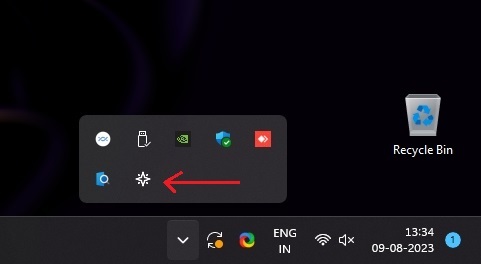
3. Otvorte a jednoducho potiahnite posúvač zmeniť jas externého monitora. Aké skvelé je to?
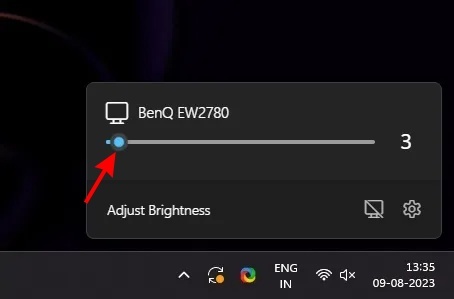
4. Pre ďalšie prispôsobenie kliknite na Ikona ozubeného kolieska otvorte stránku Nastavenia.
5. Tu prejdite na „Klávesové skratky a skratky“.
6. Teraz pod „Zvýšte jas“ a „Znížte jas,“ môžete priradiť klávesové skratky. Napríklad som nastavil tlačidlá „Alt + Up“ a „Down“ na zvýšenie/zníženie jasu.

7. Môžete tiež prispôsobiť ďalšie nastavenia vrátane úpravy kontrastu, predvolieb založených na čase a ďalších.

Zmeňte jas monitora pomocou hardvérových tlačidiel
Niektoré staršie monitory nepodporujú protokol DDC/CI. V takom prípade musíte na úpravu jasu externého monitora v systéme Windows 11 a 10 použiť hardvérové tlačidlá na monitore. Tu je návod, ako na to.
1. Hľadajte hardvérové tlačidlá pod monitorom. Mal by byť na pravej, strednej alebo ľavej strane monitora. Stlačením tlačidla otvorte ponuku.

2. Tu hľadajte „Jas“ alebo „Obrázok“. Teraz ho otvorte.
3. Teraz prejdite na „Jas” a upravte hodnotu podľa vlastného uváženia.
4. Môžete tiež zmeniť ďalšie nastavenia, napr kontrast, ostrosť, farebný režim, atď.

Po dokončení jednoducho prestaňte stláčať akékoľvek tlačidlo a ponuka by mala zmiznúť. Kedykoľvek budete chcieť zmeniť jas monitora, postupujte podľa vyššie uvedených krokov.
Odporúčané články










